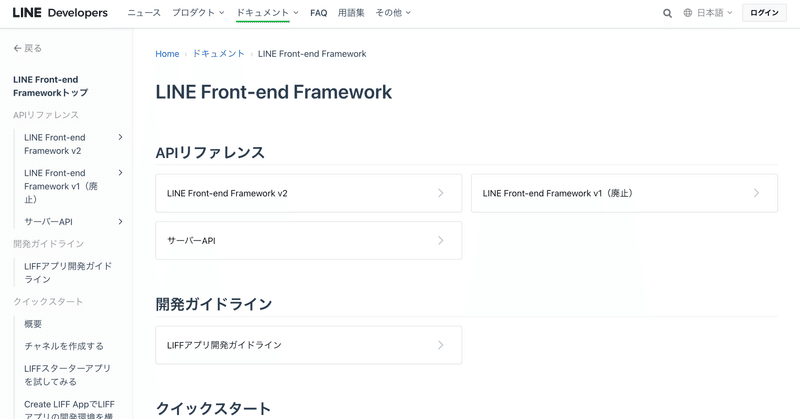
超簡単Next.jsでLINE LIFFアプリ入門(Create LIFF App利用)
Next.jsで超簡単にLINE LIFFアプリに入門(Create LIFF App利用)
1. LIFFアプリ作成
6つの質問に答えてひな形作成(LIFF IDは後で設定)
$ npx @line/create-liff-app
Welcome to the Create LIFF App
? Enter your project name: my-app
? Which template do you want to use? nextjs
? JavaScript or TypeScript? JavaScript
? Please enter your LIFF ID:
? Do you want to install it now with package manager? Yes
? Which package manager do you want to use? npmローカル実行(LIFF ID未設定のためエラー表示)
$ cd my-app
$ npm run dev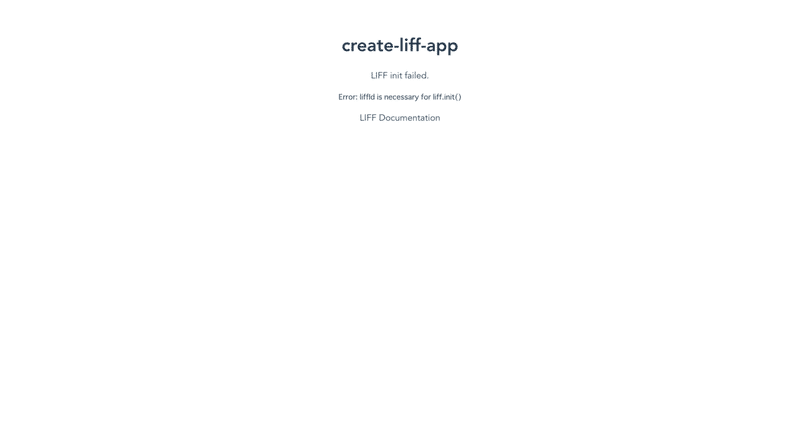
2. Vercelアカウント作成
3. Vercelコマンドラインツールインストール
$ npm install -g vercel4. Vercelデプロイ
質問は全てデフォルト(Enter)選択
$ vercelデプロイ先URL確認(LIFF ID未設定のためエラー表示)
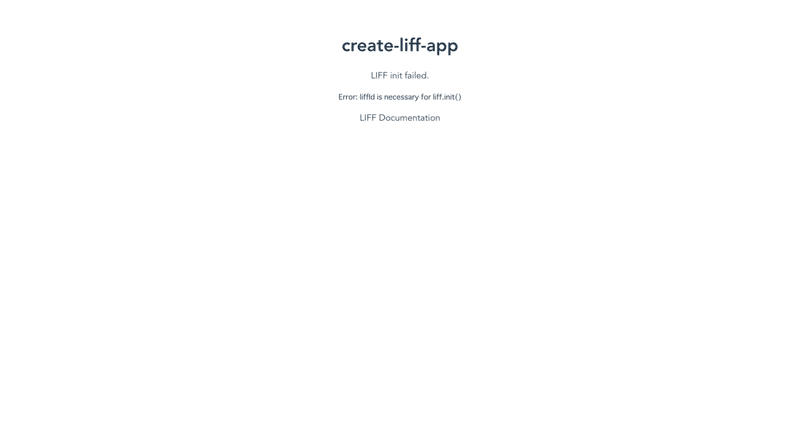
5. LIFF ID取得
LINE Developersコンソールにログイン
プロバイダー作成

LINEログインチャネル作成
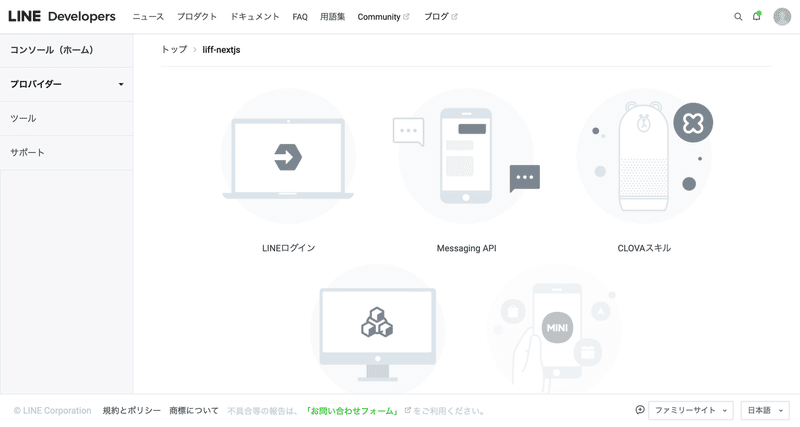
アプリタイプはウェブアプリを選択
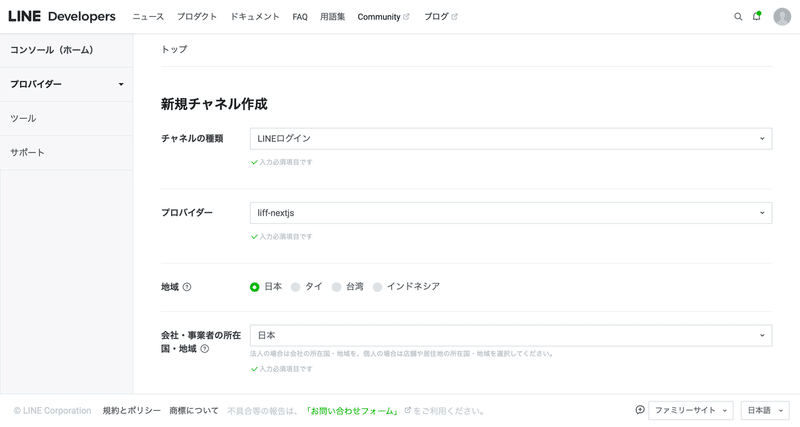
チャネル作成完了
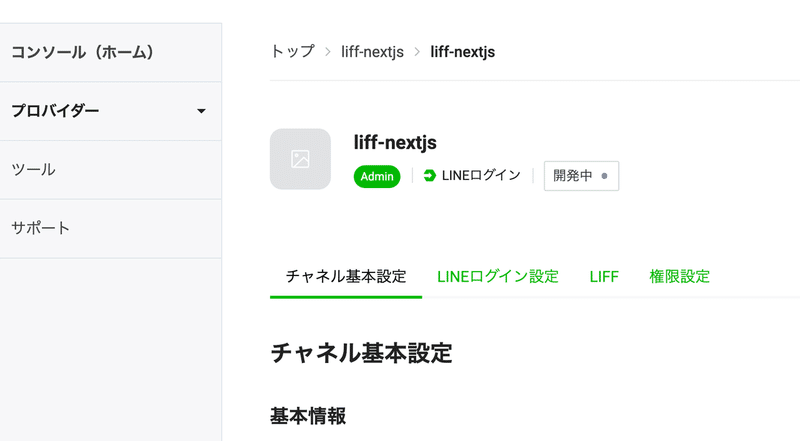
LIFFアプリ追加
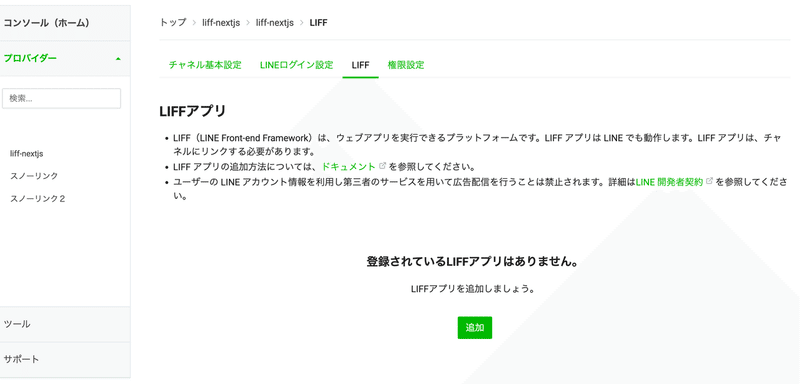
エンドポイントURLには、Vercelデプロイ先URLを設定
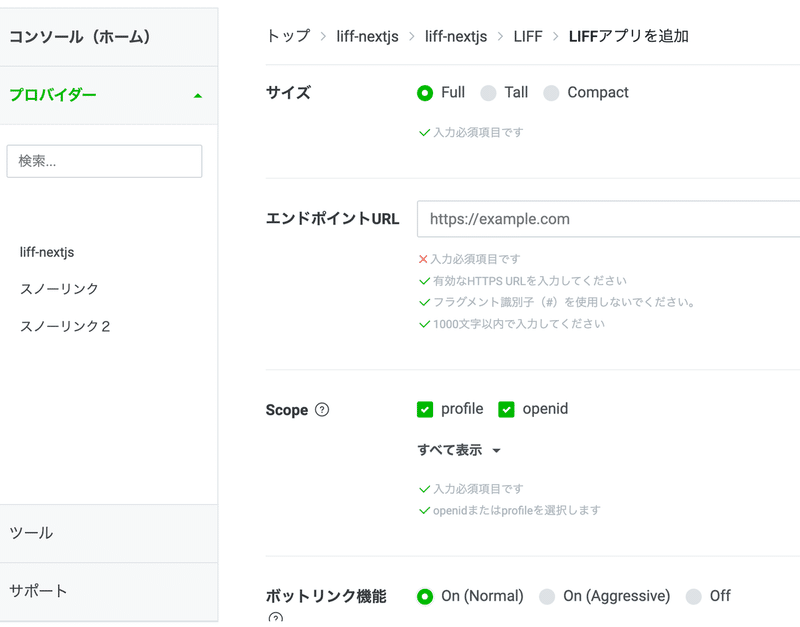
6. 再デプロイ
取得したLIFF IDを環境設定してVercelに再デプロイ
my-app/.env
NEXT_PUBLIC_LIFF_ID=<"Your LIFF ID">再デプロイ
$ vercelデプロイ先URL確認(エラー無し)
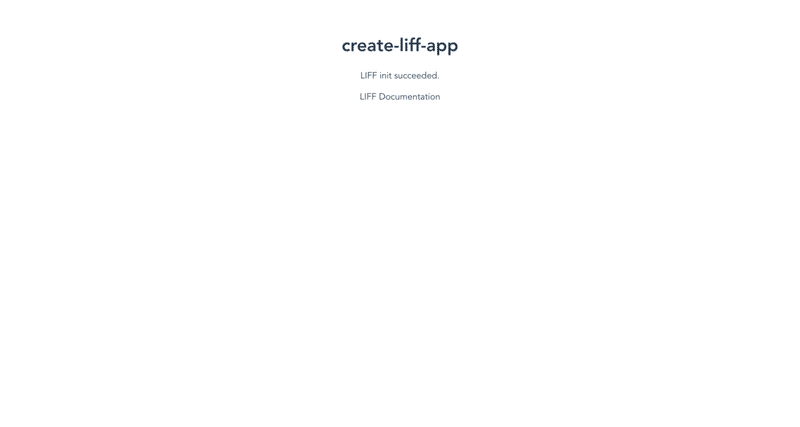
7. Messaging APIチャネル作成
LINE Developersコンソールより新規チャネル作成
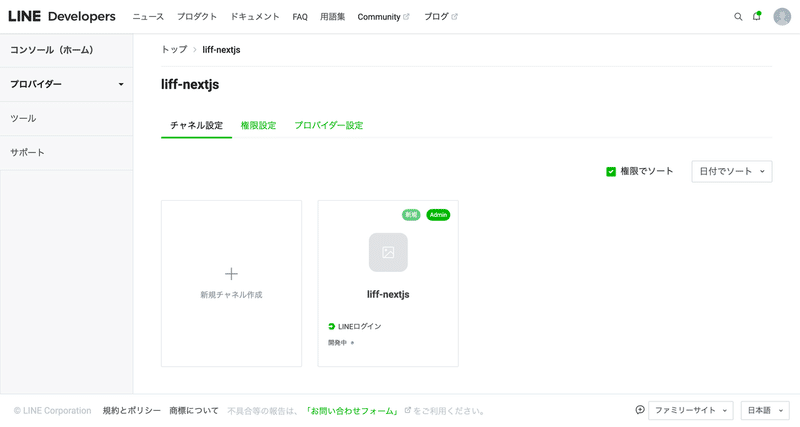
Messaging API新規作成
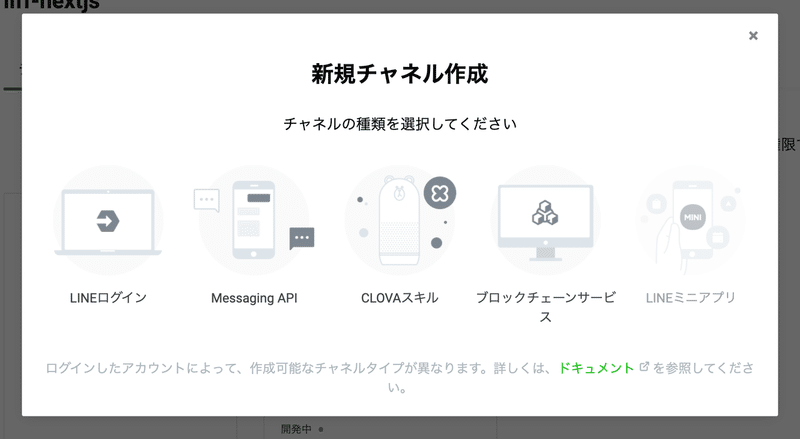
作成後、チャネル基本情報からLINE Official Account Managerへ移動
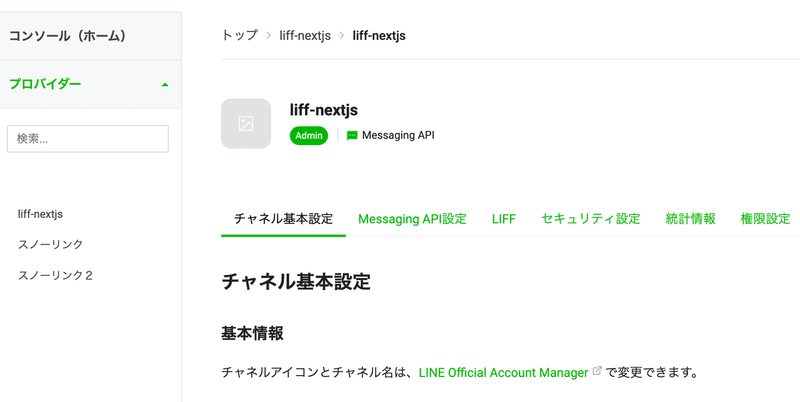
LINE Official Account Managerのホーム>リッチメニューからリッチメニュー作成
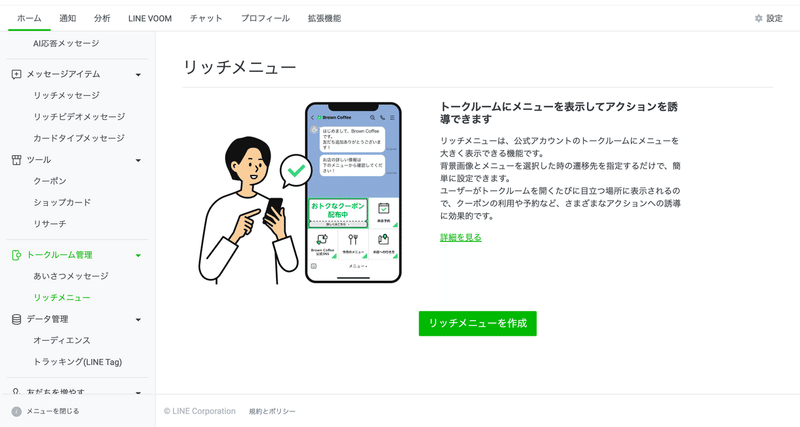
テンプレートを選択後、画像を作成
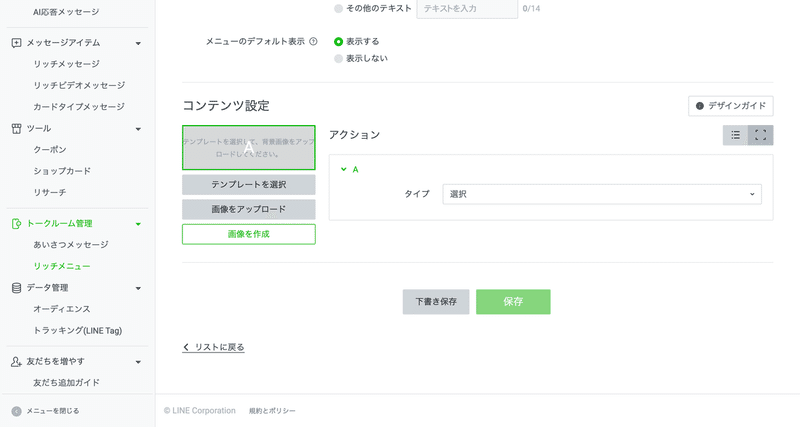
文字入力等にて画像を適用
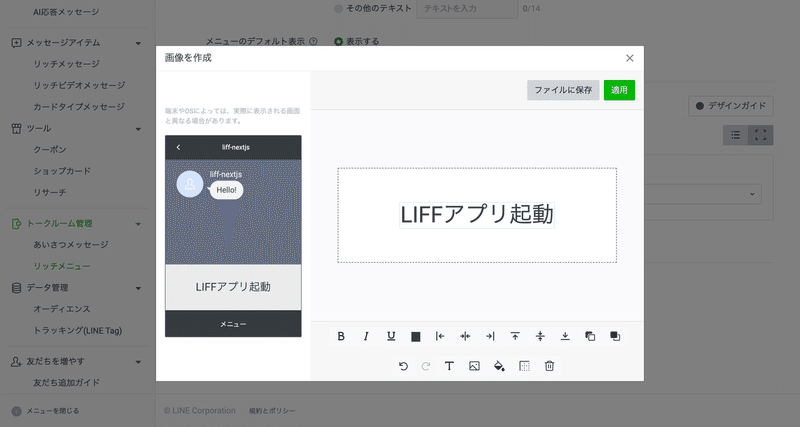
アクションタイプにリンクを、URLにLIFFアプリデプロイ先(Vercel)URLを設定
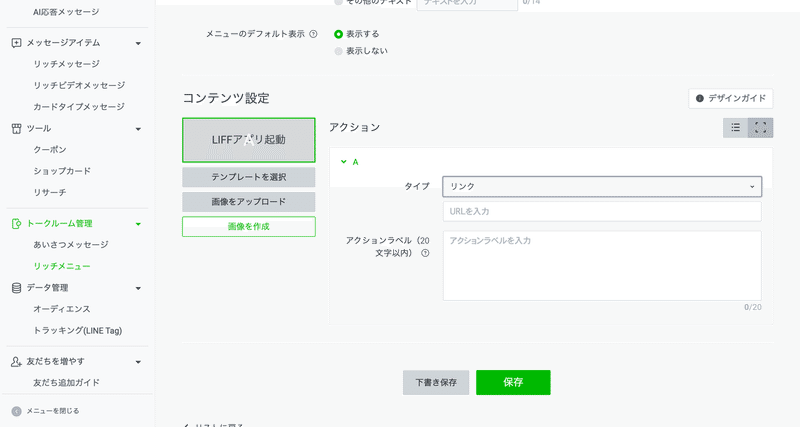
Messaging API設定のQRコードをスマホのLINEで友だち追加
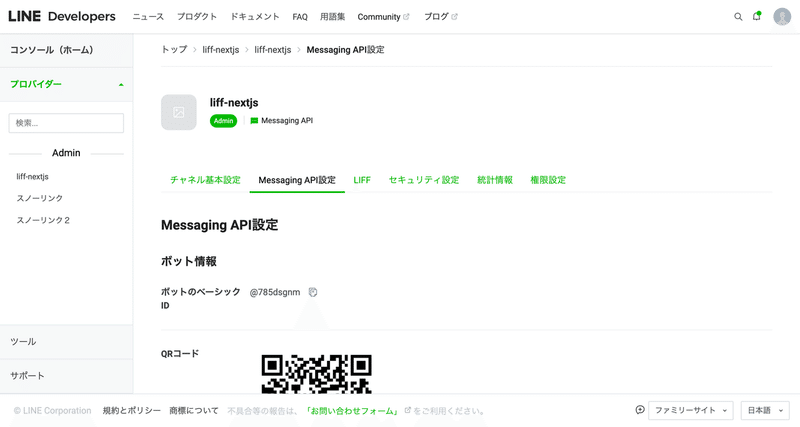
8. LINE確認
トーク
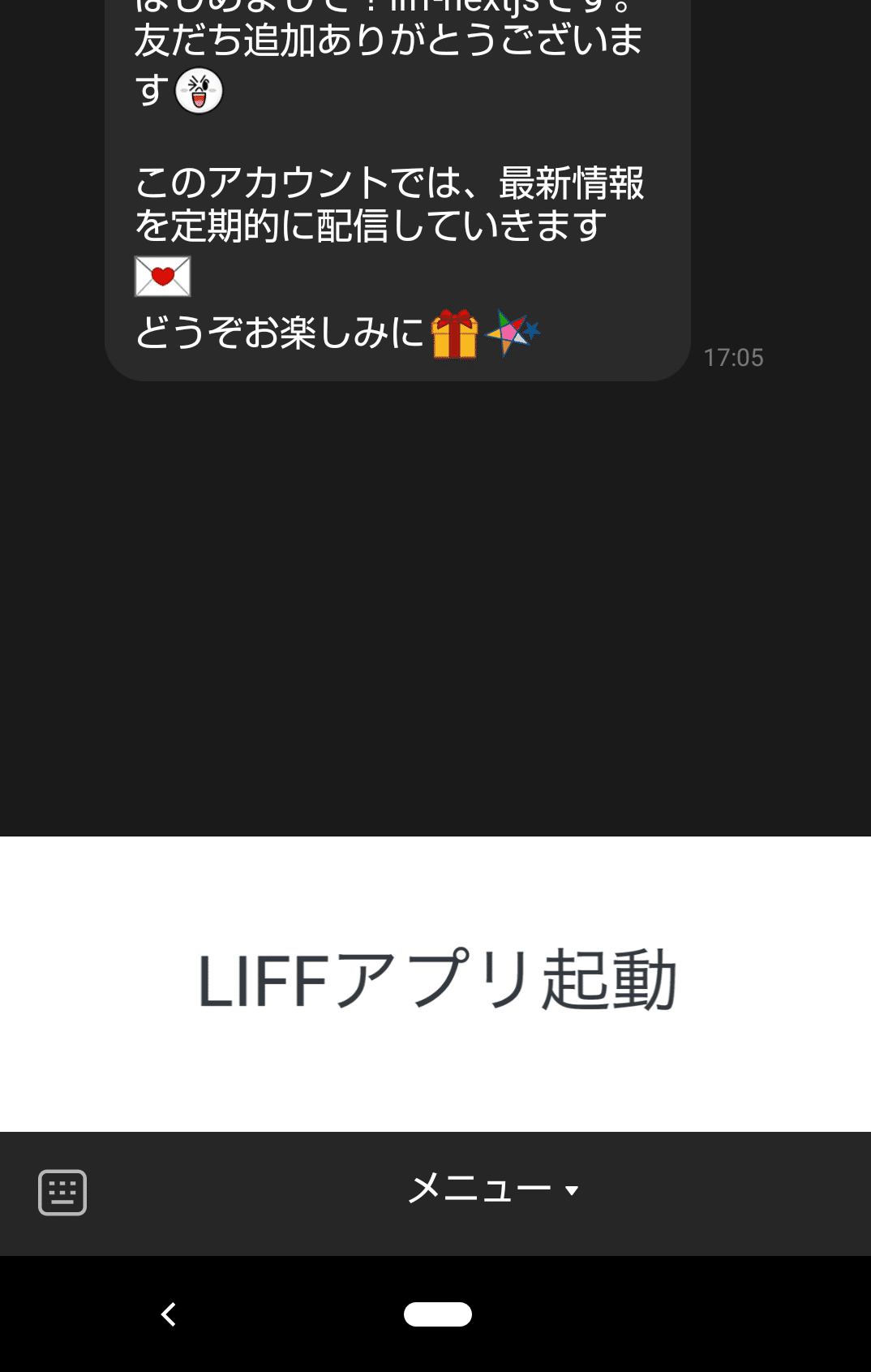
メニュータップ
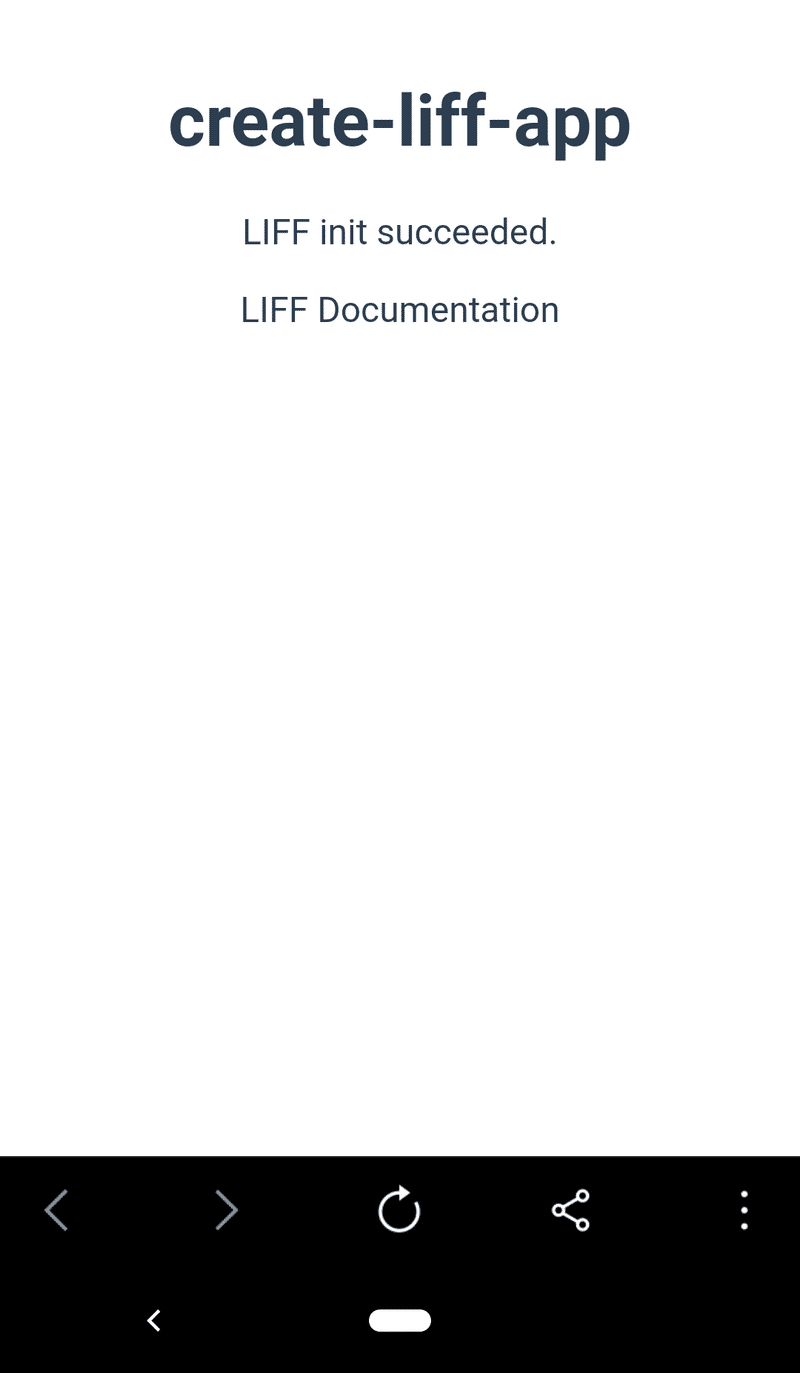
以上、超簡単!
9. 参考
この記事が気に入ったらサポートをしてみませんか?
